
從 DAW 軟體介面開始學習作曲、編曲..等數位音樂知識
大家好,很抱歉很久沒有更新網誌了,今天想跟大家分享一下關於 Studio One 這套 DAW soft ( 數位音樂工作站 or 錄音編曲軟體 )的入門操作方法。更精準的來說,應該說是大概介紹一下關於這套軟體的操作介面。當我們第一次接觸這樣 S1 的軟體時,難免會有點頭暈腦脹,也不知道該從哪裡開始,就算翻譯成簡體中文、或是參考官方的說明書還是一樣 “有看沒有懂…”。個人認為…之所以會有這樣的挫折感,主要是因為..

大家好,很抱歉很久沒有更新網誌了,今天想跟大家分享一下關於 Studio One 這套 DAW soft ( 數位音樂工作站 or 錄音編曲軟體 )的入門操作方法。更精準的來說,應該說是大概介紹一下關於這套軟體的操作介面。當我們第一次接觸這樣 S1 的軟體時,難免會有點頭暈腦脹,也不知道該從哪裡開始,就算翻譯成簡體中文、或是參考官方的說明書還是一樣 “有看沒有懂…”。個人認為…之所以會有這樣的挫折感,主要是因為..

今天想來跟大家來聊聊,怎麼用最划算(超值)的方式來學習數位音樂!首先,學習數位音樂最重要的一個工具就是 “電腦” ,沒有電腦.. 你就沒法辦法使用 軟體(DAW Soft )來進行錄音以及編曲。所以你一定要先有一台電腦!OK?想先學錄音(包含錄製吉他、貝斯、唱歌、或是任何樂器);還是先玩玩看軟體、試著用滑鼠剪輯音樂、編輯 ”MIDI“ 讓電腦幫我演奏樂器?」如果你有學過吉他、或是其他樂器,基本上就可以..

如果你想知道 Studio One 到底把你的專案儲存在哪裡的話,可以點選 Preferences ,在跳出來的視窗中選取上方的 Locations ,就可以在下方的 User Data 頁籤中看到 User Data Location ( Songs, Projects , Presets ),而下方所顯示的路徑即是你 Studio One 所有歌曲、專案、以及預設音色的儲存位置。但如果你選擇 Save to New Folder… ,這時 Studio One 則會將你 【移動迷宮】這個資料夾裡面的所有內容、以及 Cache 與 History 、Media 等資料夾複製到另一個..
Hello 大家好,因為最近剛好有以前的吉他學生委託我幫他買錄音介面,所以就趁著有空順便拍了一個簡單的影片。這次要開箱的錄音介面是之前就寫過很多相關文章的 AudioBox iTwo 。如果你看完影片有興趣的話,可以去翻翻我之前寫過的文章介紹。(連結的部分我會放在本篇文章的最後)

因為工作忙碌的關係,已經有好一陣子沒有持續的寫文章了…。在這次經歷的一些風風雨雨後…為了讓更多想學習的朋友能夠透過自學的方式學習數位音樂的製作與編曲…未來我將會努力嘗試製作一些關於軟體使用操作上的一些文章或是影片。目前主要撰寫內容會鎖定在 Studio One 3 和 Logic Pro X 這兩套軟體(太多內容要寫了,如果不鎖定的話 .. 應該會寫得很沒有系統吧?而且也寫不完..)。
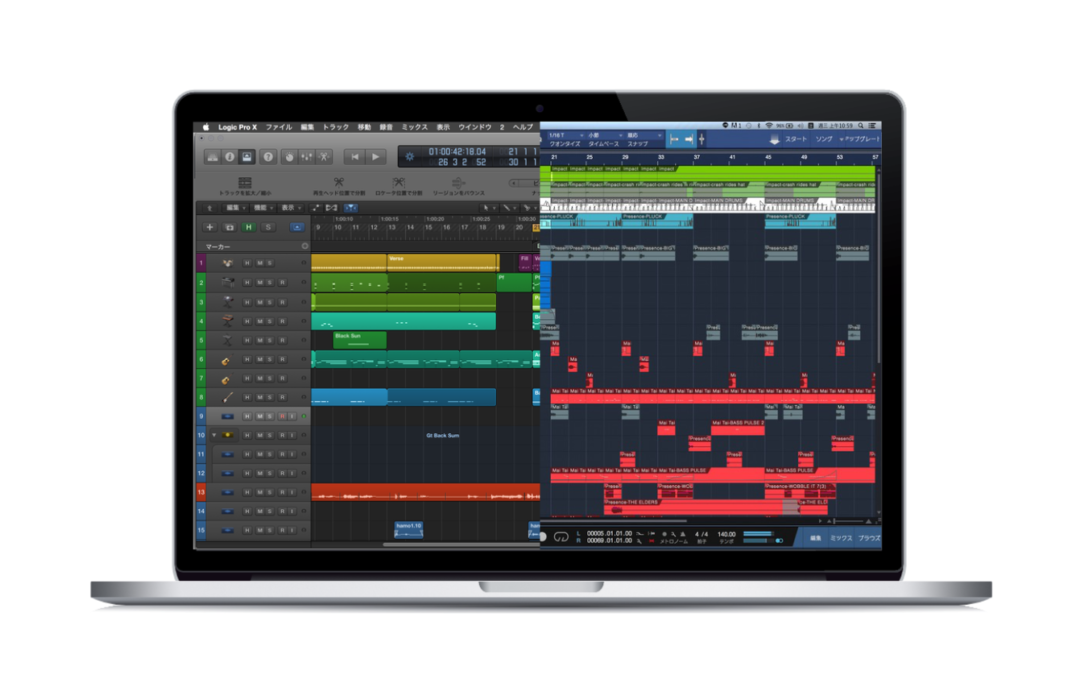
其實在上課時,最常被問的問題就是:「那你會比較推薦 Studio One 還是 Logic Pro ?」、或是 「Logic 跟 Studio One 哪一套比較好用? 」通常我都會說:「主要還是看你使用哪一套作業系統.. 」;Logic Pro 雖然看似是所有 DAW 軟體中價格最便宜划算的軟體,但它只能安裝在 Mac 電腦中!也就是一但你愛上了它… 你就回不去了!!!無止盡的 Mac 人生=昂貴的線材、昂貴的電腦、昂貴的維修費!

在 Studio One 這套軟體中,為了讓 [ 錄音介面 ]與 [ 錄音軟體 ] 進行溝通,必須進行 Audio I/O channel 的設定。而這些設定也可以儲存在你的軟體中,即使你帶著電腦到朋友家、或是工作室.. 都可以快速套用你原有的 Audio I/O 設定。( 即使 Audio Device 變更也不會造成檔案的破損 )如果你還不知道怎麼設定的話..